
Michael Fisher
0
4015
884
Svi se možemo složiti da je Windows bilježnica osnovna i obično je izbjegavana u korist alternativa napunjenih značajkama. Notepad Not Doing The Trick? Isprobajte lagane alternative Notepad Xint & Subpad koji ne rade trik? Isprobajte lagane alternative Xint & Subpad. No Notepad je snažniji nego što izgleda i upoznat ćemo vas s nekim njegovim skrivenim trikovima. Uskoro ćete ovaj drevni Windows program uvijek održavati pri ruci tako što ćete Bilježnicu pretvoriti u ljepljivu bilješku Napravite vlastite ljepljive bilješke pomoću bilježnice (Windows) Napravite vlastite ljepljive bilješke pomoću blokade (Windows) .
Bilješka: Ovi trikovi postoje već od vremena Windows 7. Ispitao sam ih i na Windows 10. Još uvijek rade!
1. Koristite Notepad kao časopis
Jeste li znali da možete programirati Notepad da doda vremensku oznaku? To ga čini savršenim za dodavanje unosa u časopisu ako imate nekoliko minuta slobodnog tijekom dana.
Da biste dobili automatsku vremensku oznaku, izradite novi tekstualni dokument, utipkajte ga .LOG, i spremite datoteku. Sljedeći put kad otvorite datoteku, trebali biste vidjeti trenutni datum i vrijeme unutar nje. Pogoditi Unesi, počnite bilježiti svoje misli i spremite ih. Kao što se i očekivalo, svaki put kada otvorite datoteku, pojavit će se svježa vremenska oznaka.
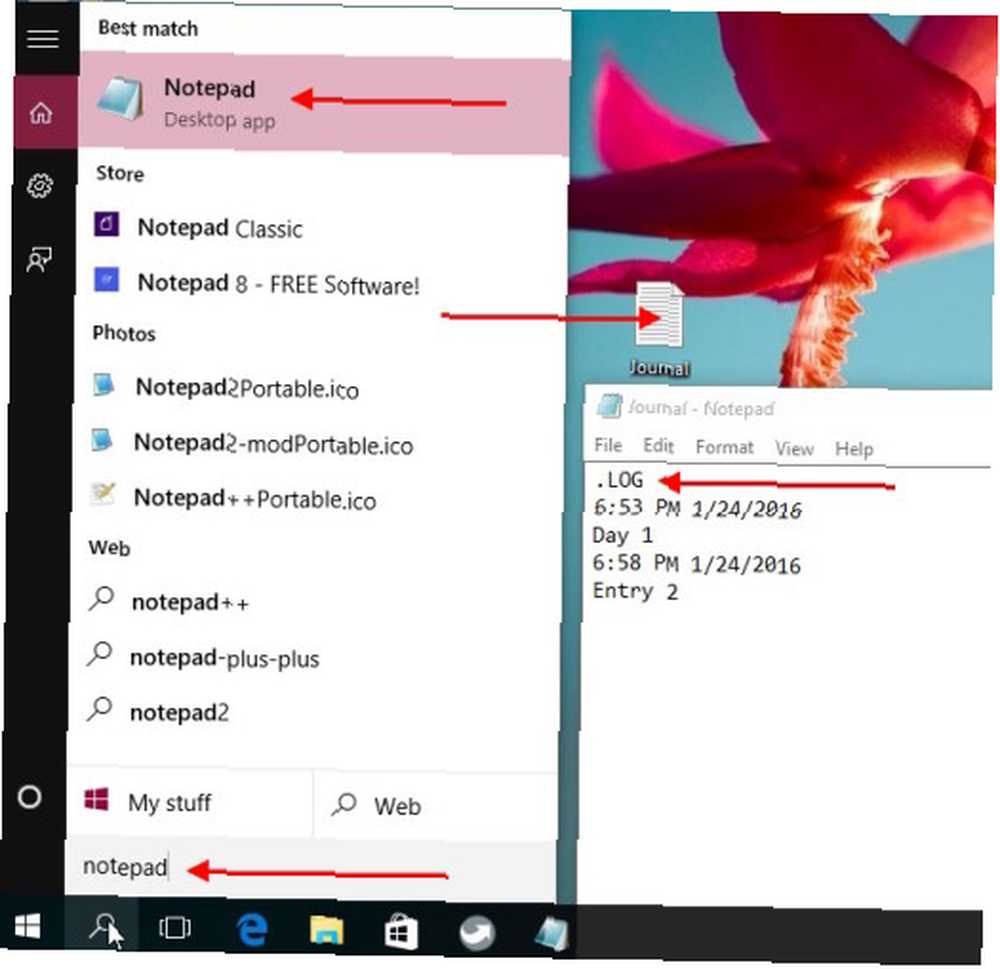
Ako želite dodati kratku vremensku oznaku u pokretu, možete uzeti prečac i pogoditi F5 umjesto toga. To odgovara Vrijeme / datum stavka skrivena u Uredi izbornik.
2. Dobijte broj linija
Želite vidjeti broj redaka u dokumentu bilježnice i znate da ćete za to morati prikazati statusnu traku. Ali brzo zavirim u Pogled izbornik pokazuje vam da Traka statusa opcija je zasivljena ako niste na sustavu Windows 10 koji je. Što radiš sada? Jednostavno je - krenite prema Format izbornika i isključite Zamotavanje riječi. Sada biste trebali moći prikazati traku statusa s Pogled izbornika, a nakon što to učinite, možete vidjeti i broj linija.
Da biste skočili na određenu liniju, pritisnite CTRL + G odgojiti Idi na liniju unesite broj retka u koji želite skočiti i pritisnite Unesi. Ovo funkcionira čak i ako niste prikazali broj linija, jer je sustav numeriranja bilježnice aktivan u svakom trenutku.
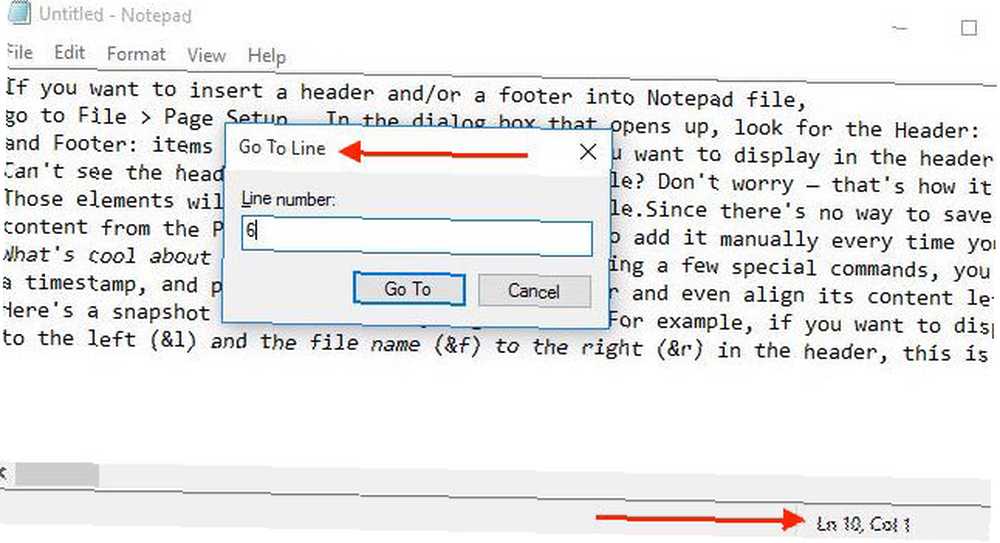
Ako želite da statusna traka stalno bude aktivna, tj. Sa ili bez opcije Word Wrap onemogućena, morat ćete se potopiti u registru sustava Windows i urediti određenu ključnu vrijednost. U ovom trenutku trebali bismo vas upozoriti da ako ispravite pogrešnu postavku registra, to može pokvariti instalaciju sustava Windows. Da biste znali u što se upuštate, pročitajte naš vodič o korištenju registra Windows. Što je Windows registar i kako da ga uredim? Što je sustav Windows Registry i kako ga urediti? Ako želite urediti registar sustava Windows, unošenje nekoliko brzih promjena je jednostavno. Naučimo kako raditi s registrom. i kako ne bi slučajno zabrljali registar Kako ne slučajno zabrljati registar sustava Windows Kako ne slučajno zabrljati Registar Windows Rad sa sustavom registra Windows? Uzmite u obzir ove savjete i vjerojatno ćete dugotrajno oštetiti svoje računalo. .
Spremni za nastavak? Sjajno! Unesi regedit u Windows pretraživanje i hit Unesi za otvaranje uređivača registra. Zatim potražite sljedeću tipku pomoću navigacije na bočnoj traci: HKEY_CURRENT_USER \ Software \ Microsoft \ Notepad. Nakon što ga odaberete na bočnoj traci, dvaput kliknite na Statusna na ploči s desne strane. Učinio? Sada u dijaloškom okviru koji je iskočio promijenite DWORD vrijednost od 0 do 1.
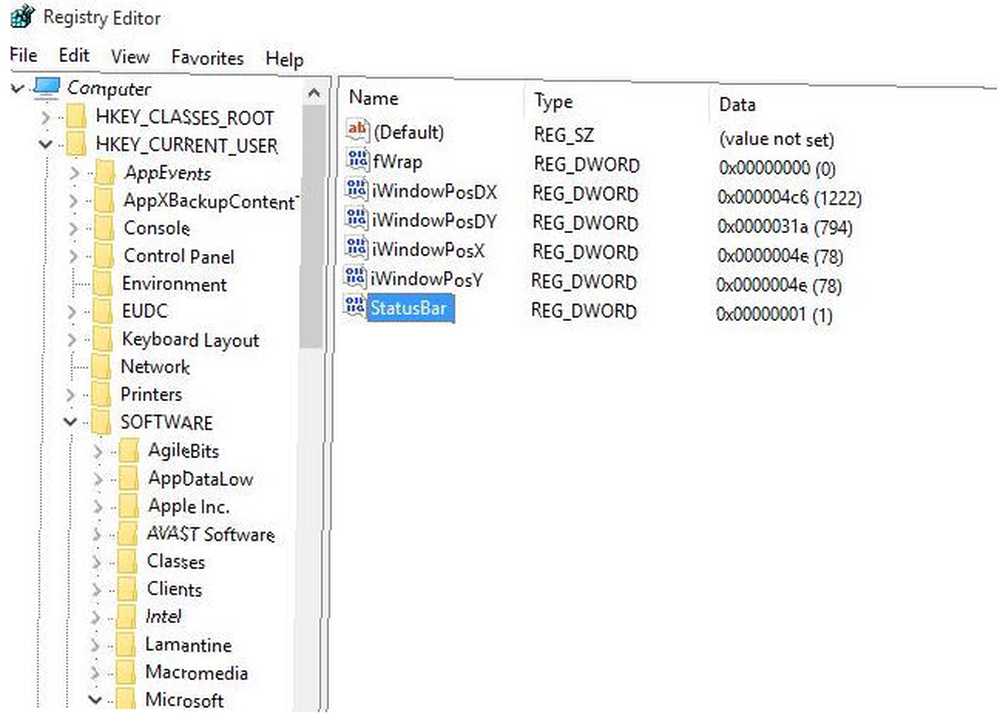
3. Dodajte zaglavlje i podnožje |
Ako želite umetnuti zaglavlje i / ili podnožje u dokument sa Notepad-a, idite na Datoteka> Postavljanje stranice ... . U dijaloškom okviru koji se otvorio potražite odjeljak Zaglavlje: i Podnožje: polja i upišite sadržaj koji želite prikazati u zaglavlju i podnožju.
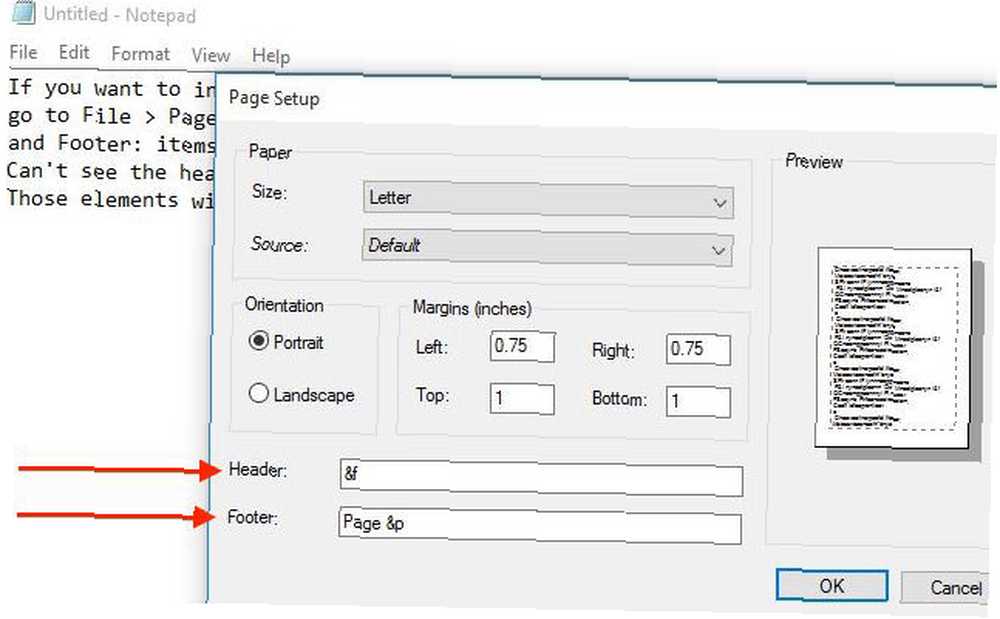
Ne možete vidjeti zaglavlje i podnožje u samom dokumentu? Ne brinite - tako je to trebalo biti. Ti će se elementi prikazati kada ispisujete datoteku.
Budući da nema načina da spremite sadržaj zaglavlja / podnožja iz Podešavanje stranice dijaloškom okviru morat ćete ga dodati ručno svaki put kada ispisujete datoteku. Također, u Notepadu ne možete postaviti različita zaglavlja i podnožja kao što je to slučaj u programu Microsoft Word i drugim procesorima riječi.
Ono što je sjajno u ovoj značajki bilježnice jest da pomoću nekoliko posebnih naredbi možete umetnuti naziv datoteke, vremensku oznaku i brojeve stranica u zaglavlje / podnožje i čak uskladiti njegov sadržaj lijevo, desno ili u sredini. Evo kratkog snimka naredbi koje koristite:
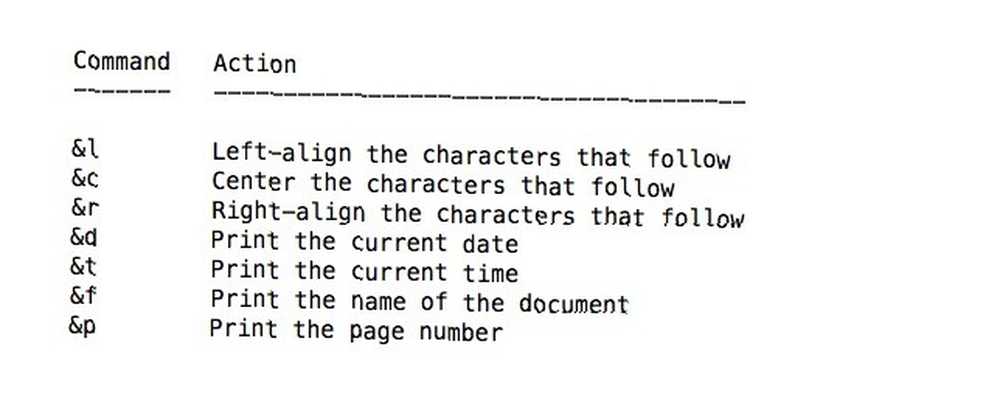
Na primjer, ako želite prikazati trenutni datum (& d) i vrijeme (& t) na lijevoj strani (& l) i ime datoteke (& f) na desnoj strani (& r) u zaglavlju, ovo je tekst koji ćete trebate ih zalijepiti u Zaglavlje: polje: I l i d i t ri f
4. Pronađite ključ proizvoda za Windows
Najjednostavniji način dohvaćanja ključa proizvoda Windows jest ako ga potražite na tiskanoj naljepnici koju ćete naći na nekom dijelu prijenosnog računala ili radne površine, obično na bazi ili na stražnjoj strani. Ako je ta naljepnica istrošena ili nepristupačna, to nije problem. Ključ i dalje možete preuzeti iz registra Windows-a, naravno ako formatirate tvrdi disk.
@lenovo hej. Kako mogu povratiti svoj ključ proizvoda iz sustava Windows 7 od naljepnice na ThinkPadu da se nadogradim na Windows 10? 3 znamenke se brišu
- Leonel Castellano (@ Lacz19) 7. svibnja 2016
Za pregled ključa proizvoda na zaslonu računala možete koristiti program treće strane poput Belarc savjetnika ili čak skriptu Visual Basic (VB) koja dohvaća ključ iz registra. Pokazat ćemo vam kako stvoriti takvu skriptu. Prvo otvorite svježi dokument Notepad-a i zalijepite ga na sljedeći bitni kod:
Postavi WshShell = CreateObject ("WScript.Shell")
MsgBox ConvertToKey (WshShell.RegRead ("HKLM \ SOFTWARE \ Microsoft \ Windows NT \ CurrentVersion \ DigitalProductId"))
Funkcija ConvertToKey (tipka)
Const KeyOffset = 52
i = 28
Karakteri = “BCDFGHJKMPQRTVWXY2346789”
Čini
Cur = 0
x = 14
Čini
Cur = Cur * 256
Cur = Tipka (x + KeyOffset) + Cur
Tipka (x + KeyOffset) = (Cur \ 24) i 255
Cur = Cur Mod 24
x = x -1
Petlja dok je x> = 0
i = i -1
KeyOutput = Mid (Chars, Cur + 1, 1) i KeyOutput
Ako je (((29 - i) Mod 6) = 0) I (i -1) Tada
i = i -1
KeyOutput = “-” & KeyOutput
Završi ako
Petlja dok je i> = 0
ConvertToKey = KeyOutput
Završna funkcija
Sada spremite datoteku pomoću proširenja .vbs (umjesto .txt). A to je VB skripta koja će vam dati ključ proizvoda kad ga pokrenete! Da biste pokrenuli skriptu, dvokliknite datoteku .vbs koju ste upravo stvorili i spremili. Tada ćete vidjeti skočni prozor s ključem proizvoda. Pogoditi CTRL + C ako želite kopirati ključ.
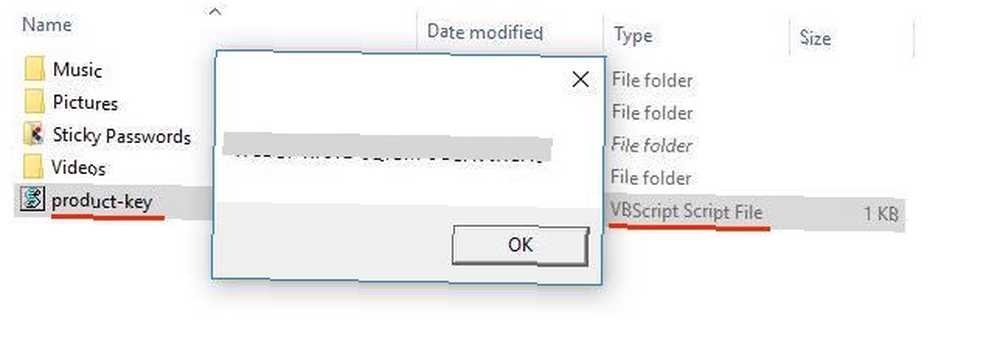
5. Testirajte svoj antivirusni softver
Želite li otkriti radi li antivirusni program vašeg računala u redu? Možete koristiti ono što je poznato kao testna datoteka EICAR da biste izvršili provjeru umjesto vas. Ne brinite, to nije datoteka sa virusom koju puštamo na vašem računalu. To je jednostavna tekstualna datoteka koju ćete izrađivati u Notepadu, a uz nju je spremljen sljedeći komad bezopasnog koda:
X5O! P% @ AP [4 \ PZX54 (P ^) 7CC) 7 $ EICAR-STANDARD-antivirusnom TEST-SLIKA! $ H + H +
Vaš skener virusa trebao bi preuzeti ovu datoteku kao virus i s njom se suočiti s njom. Ako to uspije, to je znak da antivirusni program djeluje kako se očekuje. To, naravno, ne jamči da ste zaštićeni od svi virusi.
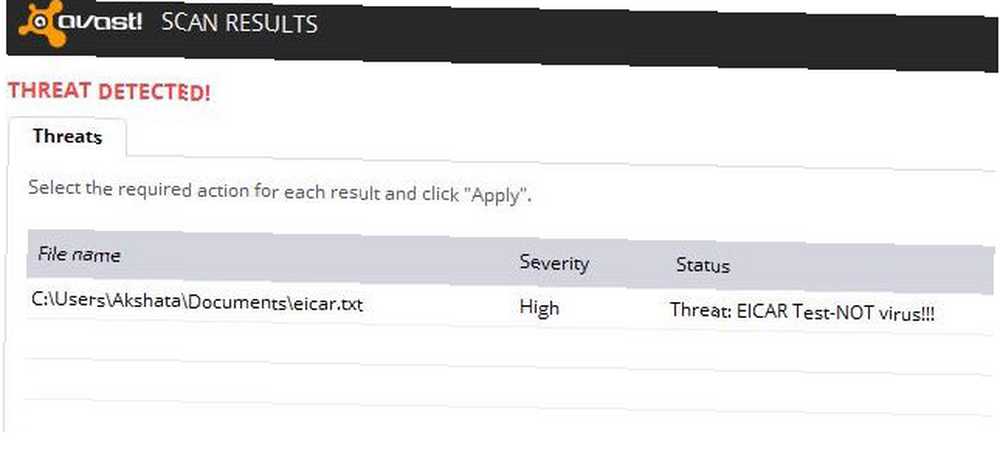
6. Napravite mapu zaštićenu lozinkom
S ovim trikom ideja je stvoriti obmanjujuću datoteku koju možete otključati i otkriti tajnu mapu kako i kada vam treba..
Za početak, izradite novi dokument Notepad-a i zalijepite ga u ovaj kôd:
CLS
@ECHO OFF
naslov Mapa mape privatno
ako postoji "Upravljačka ploča. 21EC2020-3AEA-1069-A2DD-08002B30309D" idite UNLOCK
ako NE POSTOJI Privatni goto MDLOCKER
: Potvrda
eho Jeste li sigurni da želite zaključati mapu (Y / N)
set / p "cho =>"
ako% cho% == Y prijeđite na LOCK
ako% cho% == y idite na LOCK
ako% cho% == n idem KRAJ
ako% cho% == N idem KRAJ
jeka Nevažeći izbor.
goto POTVRDITE
: LOCK
ren Private "Upravljačka ploča. 21EC2020-3AEA-1069-A2DD-08002B30309D"
attrib + h + s "Upravljačka ploča. 21EC2020-3AEA-1069-A2DD-08002B30309D"
echo Mapa je zaključana
goto End
:OTKLJUČATI
echo Unesite lozinku za otključavanje mape
set / p "proći =>"
ako NE% pass% == vaš_password prijeđe na FAIL
attrib -h -s "Upravljačka ploča. 21EC2020-3AEA-1069-A2DD-08002B30309D"
ren "Upravljačka ploča. 21EC2020-3AEA-1069-A2DD-08002B30309D" Privatna
echo mapa uspješno otključana
goto End
:IZNEVJERITI
echo Nevažeća lozinka
goto end
: MDLOCKER
md privatno
echo Private uspješno je stvoren
goto End
:Kraj
Zamijeniti tvoja lozinka u gornjem kutu s lozinkom po vašem izboru i spremite datoteku kao Batch datoteku s imenom locker.bat. Ovdje ću se malo uputiti kako bih napomenuo da možete automatizirati razne ponavljajuće zadatke pomoću batch datoteka. Kako se pomoću naredbi Windows batch datoteka za automatizaciju ponavljajućih zadataka Kako se pomoću naredbi Windows batch datoteka za automatiziranje ponavljajućih zadataka često provodite dosadne i ponavljajuće zadatke ? Paketna datoteka može biti upravo ono što tražite. Pomoću njega za automatizaciju akcija. Pokazat ćemo vam naredbe koje morate znati. .
Kad pokrenete locker.bat datoteka (dvostrukim klikom na nju) prvi put stvara mapu pod nazivom Privatna na istom mjestu kao i .bat datoteka. U ovu se mapu mogu ukloniti sve datoteke i mape koje želite zadržati u sebi.
Sada pokrenite locker.bat datoteka opet. To vas pita želite li zaključati datoteku. Pogoditi Y, slijedi Unesi potvrditi. Vidjet ćete da je Privatna Mapa više nije vidljiva.
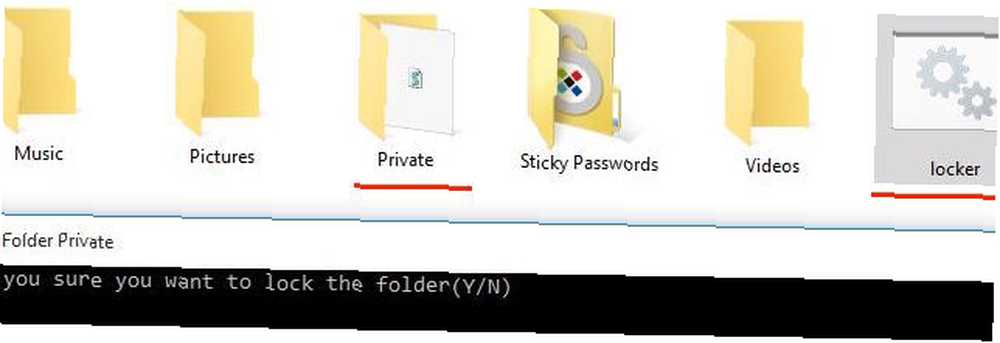
Da biste ponovo pristupili mapi, pokrenite locker.bat i kad se to od vas zatraži da unesete zaporku (onu koju ste dodali kodu dok spremate .bat datoteku). Ako ste zaboravili lozinku, povucite i ispustite locker.bat datoteku u Notepad da biste vidjeli lozinku.
Ovaj trik je zabavan, ali nije bezveze - svatko tko zna gdje pogledati i što ga ugurati, tajnu mapu može s lakoćom pronaći. Da biste sami prikazali tajnu mapu, bez pokretanja locker.bat, ići Opcije mape> Prikaži i…
- ... poništite okvir pokraj Sakrij zaštićene datoteke operacijskog sustava,
- provjerite radijski gumb Pokažite skrivene datoteke, mape i pogone.
Mapa se može pojaviti s nazivom Upravljačka ploča. 21EC2020-3AEA-1069-A2DD-08002B30309D umjesto Privatna.
7. Uklonite oblikovanje iz tekstualnih isječaka
Kopiranje lijepljenja tekstualnih isječaka iz jedne aplikacije u drugu dolazi s problemom zabrljanog oblikovanja. Bolje je zalijepiti u neformatirani tekst, a zatim ga formatirati pomoću stilova iz aplikacije u koju lijepite.
Da biste to učinili, prvo morate ukloniti oblikovanje iz kopiranog teksta. Najbrži način za to? Koristiti CTRL + SHIFT + V da biste zalijepili neformatirani tekst izravno ili, prvo biste ga mogli zalijepiti u Notepad, koji podržava samo običan tekst, i kopirati ga odatle.
Je li čudno da sve vrijeme koristim Notepad (za oblikovanje strip)? Nadam se da se Microsoft nikad ne riješi toga.
- Sara Huey (@HueyJune) 23. rujna 2015
Naravno, to je jednostavno jedan način uklanjanja oblikovanja kod kopiranja i lijepljenja teksta 5 načina oblikovanja traka kod kopiranja i lijepljenja teksta 5 načina oblikovanja strip za vrijeme kopiranja i lijepljenja teksta Evo kako kopirati i zalijepiti bez formatiranja na Windows i Mac koristeći nekoliko prikladnih metoda. .
8. Neka vaše računalo govori
Možete dobiti svoje računalo da vam pročita dio teksta pomoću jednostavne VB skripte koju ćemo stvoriti pomoću Notepad-a. Započnite s novim dokumentom i zalijepite u kod naveden u nastavku:
Prigušena poruka, sapi
message = InputBox ("Ponovi za mnom")
Postavi sapi = CreateObject ("sapi.spvoice")
sapi.Govori poruku
Koristiti Datoteka> Spremi kao naredba za spremanje datoteke s nastavkom .vbs. Sada kada otvorite spremljenu datoteku, dobit ćete dijaloški okvir s praznim tekstnim poljem. Unesite nešto za svoje računalo za čitanje naglas i hit u redu. Također ćete htjeti pogledati ovih pet drugih načina da vaše Windows računalo pročita na vas 5 načina da vaše računalo Windows govori na vas 5 načina da vaše računalo govori da vam se nagne i slušajte: pustite svoje računalo Računalo čini čitanje. Windows se ugrađuje, uz mogućnost čitanja teksta i aplikacija trećih strana nude dodatne značajke. Dopustite da vam pokažemo detalje. .
U gornjem kôdu možete zamijeniti tekst Ponavljaj za mnom s porukom po vašem izboru i to ćete vidjeti kao prompt u dijaloškom okviru kada pokrenete skriptu.
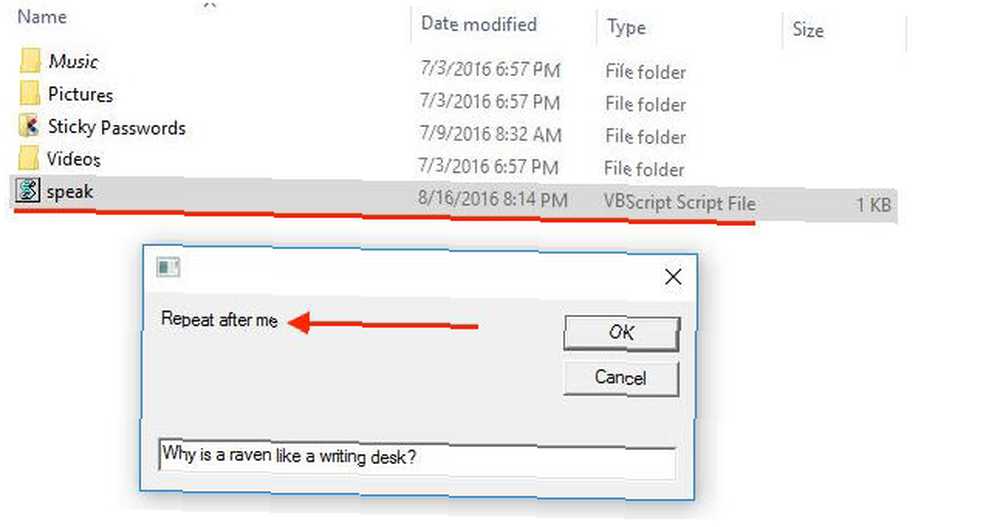
Magic za notepad
Tko je znao da je Notepad sposoban za sve ove trikove? Tijekom godina ostao je manje-više isti, ali pokazalo se da je hladnije nego što smo mislili.
Imate li trik s Notepad-om ili dva u rukavu? Podijelite ga s nama!
Image Credits: Renars 2013 / Shutterstock











